ai-agents-for-beginners
Kurssin Asennus
Johdanto
Tässä osiossa käsitellään, kuinka tämän kurssin koodiesimerkkejä ajetaan.
Liity muihin oppijoihin ja saa apua
Ennen kuin aloitat repositorion kloonaamisen, liity AI Agents For Beginners Discord-kanavalle saadaksesi apua asennuksessa, kysymyksiin kurssista tai yhteyden muihin oppijoihin.
Kloonaa tai haarauta tämä repositorio
Aloittaaksesi, kloonaa tai haarauta GitHub-repositorio. Tämä luo oman version kurssimateriaalista, jotta voit ajaa, testata ja muokata koodia!
Tämä onnistuu klikkaamalla linkkiä haaraudu repositorioon.
Sinulla pitäisi nyt olla oma haarautettu versio tästä kurssista seuraavassa linkissä:
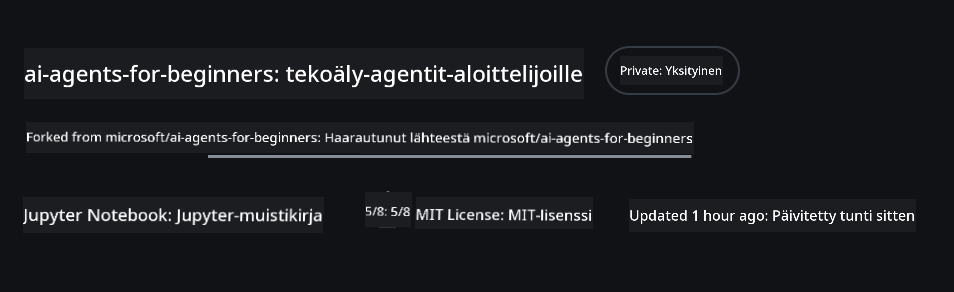
Pintakloonaus (suositeltu työpajoihin / Codespaces-ympäristöihin)
Koko repositorio voi olla suuri (~3 GB), kun lataat koko historian ja kaikki tiedostot. Jos osallistut vain työpajaan tai tarvitset vain muutaman oppituntikansion, pintakloonaus (tai osittainen kloonaus) välttää suurimman osan tästä latauksesta lyhentämällä historiaa ja/tai ohittamalla tiedostot.
Nopea pintakloonaus — minimaalinen historia, kaikki tiedostot
Korvaa <your-username> alla olevissa komennoissa haarautumisesi URL-osoitteella (tai alkuperäisellä URL-osoitteella, jos haluat).
Kloonataksesi vain viimeisimmän commit-historian (pieni lataus):
git clone --depth 1 https://github.com/<your-username>/ai-agents-for-beginners.git
Kloonataksesi tietyn haaran:
git clone --depth 1 --branch <branch-name> https://github.com/<your-username>/ai-agents-for-beginners.git
Osittainen (sparse) kloonaus — minimaaliset tiedostot + vain valitut kansiot
Tämä käyttää osittaista kloonausta ja sparse-checkoutia (vaatii Git 2.25+ ja suositellaan modernia Git-versiota osittaisen kloonauksen tuella):
git clone --depth 1 --filter=blob:none --sparse https://github.com/<your-username>/ai-agents-for-beginners.git
Siirry repositorion kansioon:
cd ai-agents-for-beginners
Määritä sitten, mitkä kansiot haluat (esimerkki alla näyttää kaksi kansiota):
git sparse-checkout set 00-course-setup 01-intro-to-ai-agents
Kun olet kloonannut ja varmistanut tiedostot, jos tarvitset vain tiedostoja ja haluat vapauttaa tilaa (ilman git-historiaa), poista repositorion metadata (💀peruuttamaton — menetät kaiken Git-toiminnallisuuden: ei committeja, pull-pyyntöjä, push-pyyntöjä tai historian käyttöä).
# zsh/bash
rm -rf .git
# PowerShell
Remove-Item -Recurse -Force .git
GitHub Codespacesin käyttö (suositeltu välttämään suuria paikallisia latauksia)
-
Luo uusi Codespace tälle repositoriolle GitHub-käyttöliittymän kautta.
- Aja uuden Codespace-ympäristön terminaalissa yksi yllä olevista pintakloonaus-/osittaiskloonaus-komennoista tuodaksesi vain tarvitsemasi oppituntikansiot Codespace-työtilaan.
- Valinnainen: kloonauksen jälkeen Codespaces-ympäristössä poista .git vapauttaaksesi lisätilaa (katso poistokäskyt yllä).
- Huomio: Jos haluat avata repositorion suoraan Codespacesissa (ilman ylimääräistä kloonausta), huomaa, että Codespaces rakentaa devcontainer-ympäristön ja saattaa silti varata enemmän kuin tarvitset. Kloonaamalla pintakopion uudessa Codespaces-ympäristössä saat enemmän hallintaa levytilan käytöstä.
Vinkkejä
- Korvaa aina kloonaus-URL haarautumisellasi, jos haluat muokata/commitoida.
- Jos myöhemmin tarvitset lisää historiaa tai tiedostoja, voit hakea ne tai säätää sparse-checkoutia sisällyttämään lisäkansioita.
Koodin suorittaminen
Tämä kurssi tarjoaa sarjan Jupyter Notebookeja, joita voit ajaa saadaksesi käytännön kokemusta AI-agenttien rakentamisesta.
Koodiesimerkit käyttävät joko:
Vaatii GitHub-tilin - Ilmainen:
1) Semantic Kernel Agent Framework + GitHub Models Marketplace. Merkitty nimellä (semantic-kernel.ipynb) 2) AutoGen Framework + GitHub Models Marketplace. Merkitty nimellä (autogen.ipynb)
Vaatii Azure-tilauksen:
3) Azure AI Foundry + Azure AI Agent Service. Merkitty nimellä (azureaiagent.ipynb)
Kannustamme sinua kokeilemaan kaikkia kolmea esimerkkiä nähdäksesi, mikä toimii sinulle parhaiten.
Valitsemasi vaihtoehto määrittää, mitkä asennusvaiheet sinun tulee suorittaa alla:
Vaatimukset
- Python 3.12+
-
HUOM: Jos sinulla ei ole Python 3.12 asennettuna, varmista, että asennat sen. Luo sitten venv käyttämällä python3.12 varmistaaksesi, että oikeat versiot asennetaan requirements.txt-tiedostosta.
Esimerkki
Luo Python venv-hakemisto:
python -m venv venvAktivoi sitten venv-ympäristö:
# zsh/bash source venv/bin/activate# Command Prompt for Windows venv\Scripts\activate
-
-
.NET 10+: Näytekoodien käyttöön .NET:llä, varmista, että asennat .NET 10 SDK:n tai uudemman. Tarkista sitten asennettu .NET SDK -versio:
dotnet --list-sdks - GitHub-tili - Pääsyyn GitHub Models Marketplaceen
- Azure-tilaus - Pääsyyn Azure AI Foundryyn
- Azure AI Foundry -tili - Pääsyyn Azure AI Agent Serviceen
Olemme sisällyttäneet requirements.txt-tiedoston tämän repositorion juureen, joka sisältää kaikki tarvittavat Python-paketit koodiesimerkkien suorittamiseen.
Voit asentaa ne suorittamalla seuraavan komennon terminaalissasi repositorion juuressa:
pip install -r requirements.txt
Suosittelemme Python-virtuaaliympäristön luomista välttääksesi konflikteja ja ongelmia.
VSCode-asennus
Varmista, että käytät oikeaa Python-versiota VSCode:ssa.
Näytteiden asennus GitHub-mallien käyttöön
Vaihe 1: Hanki GitHubin henkilökohtainen käyttöoikeustoken (PAT)
Tämä kurssi hyödyntää GitHub Models Marketplacea, joka tarjoaa ilmaisen pääsyn suuriin kielimalleihin (LLM), joita käytät AI-agenttien rakentamiseen.
GitHub-mallien käyttöön tarvitset GitHubin henkilökohtaisen käyttöoikeustokenin.
Tämä onnistuu menemällä Henkilökohtaisten käyttöoikeustokenien asetuksiin GitHub-tililläsi.
Noudata vähimmän oikeuden periaatetta luodessasi tokenia. Tämä tarkoittaa, että sinun tulisi antaa tokenille vain ne oikeudet, joita se tarvitsee tämän kurssin koodiesimerkkien suorittamiseen.
-
Valitse
Fine-grained tokens-vaihtoehto näytön vasemmasta reunasta siirtymällä Kehittäjäasetuksiin.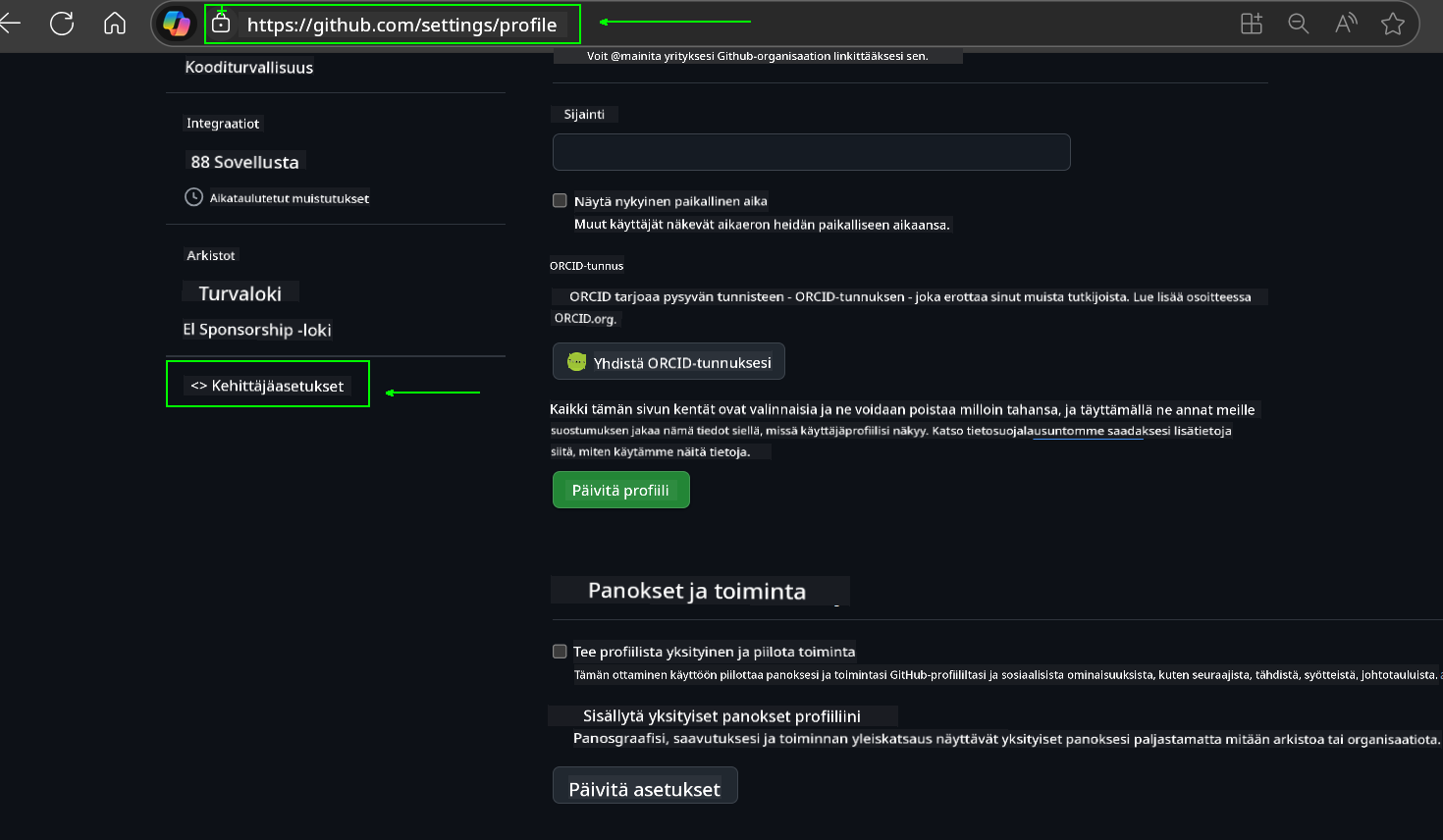
Valitse sitten
Luo uusi token.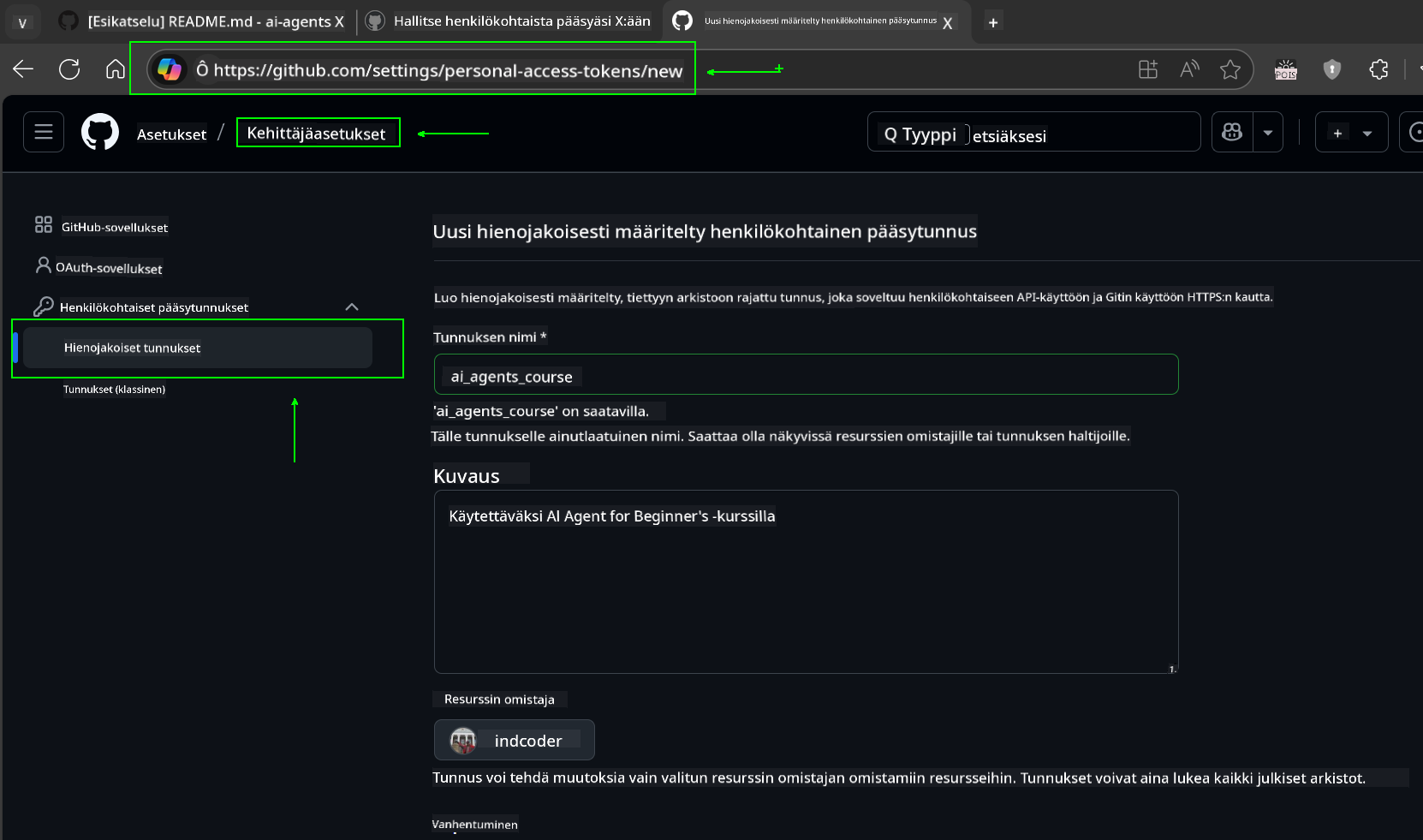
-
Anna tokenille kuvaava nimi, joka heijastaa sen tarkoitusta, jotta se on helppo tunnistaa myöhemmin.
🔐 Tokenin keston suositus
Suositeltu kesto: 30 päivää
Turvallisemman käytännön vuoksi voit valita lyhyemmän ajan—esimerkiksi 7 päivää 🛡️
Tämä on hyvä tapa asettaa henkilökohtainen tavoite ja suorittaa kurssi, kun oppimismotivaatiota riittää 🚀.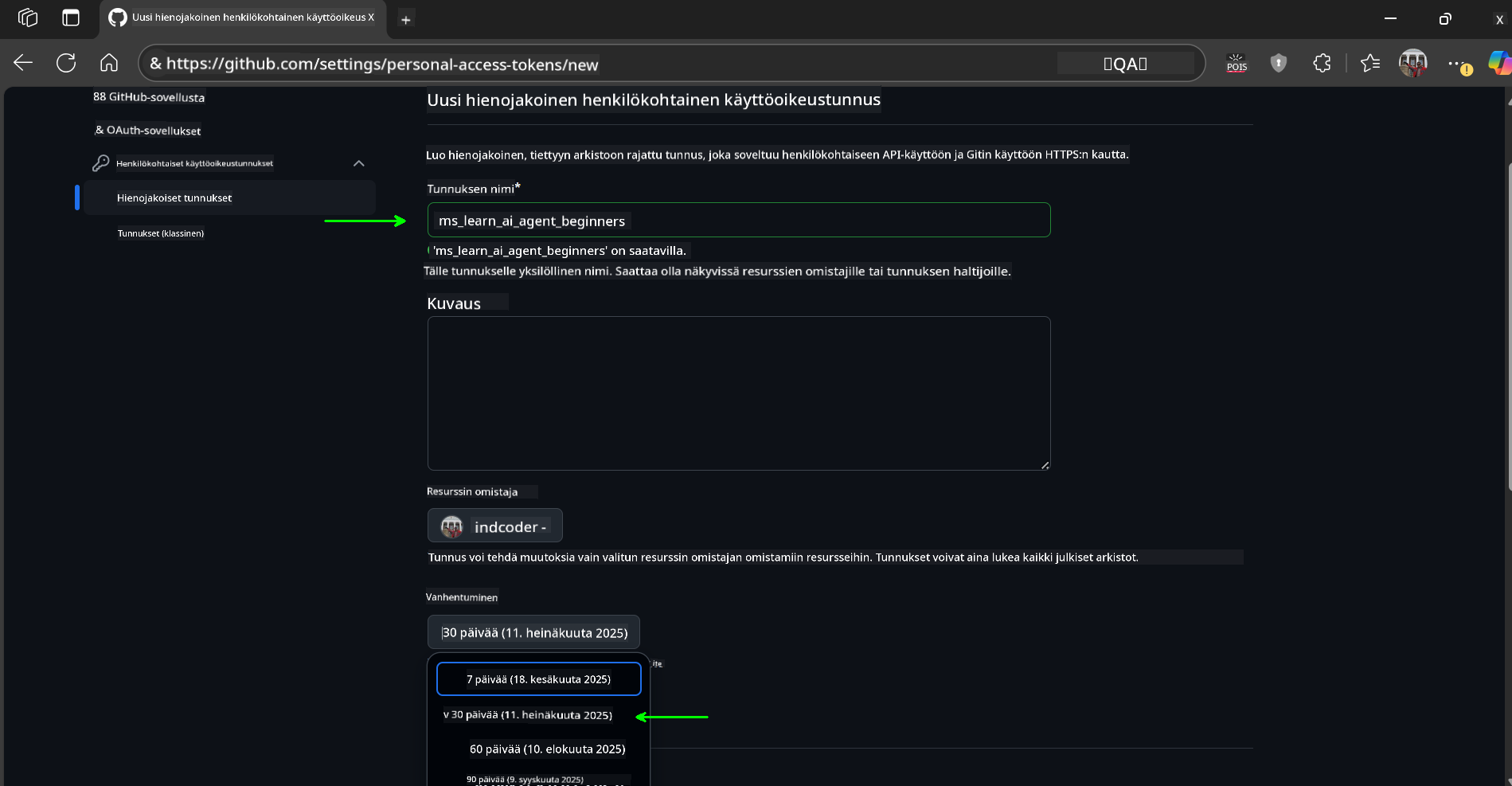
-
Rajoita tokenin käyttöoikeus haarautumiseesi tästä repositoriosta.
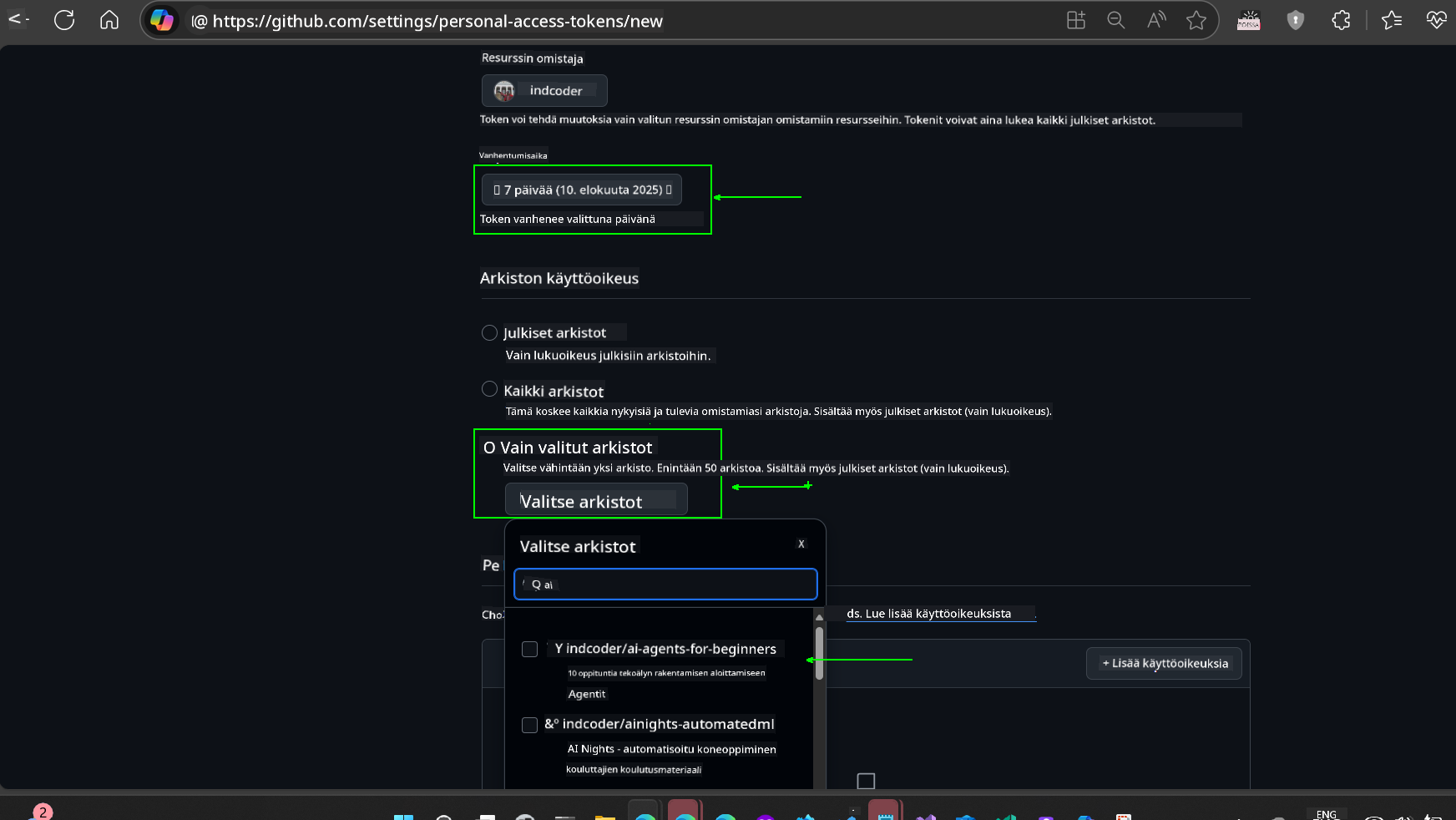
-
Rajoita tokenin oikeudet: Valitse Oikeudet-kohdassa Tili-välilehti ja napsauta “+ Lisää oikeuksia” -painiketta. Avautuvasta valikosta etsi Models ja valitse se.
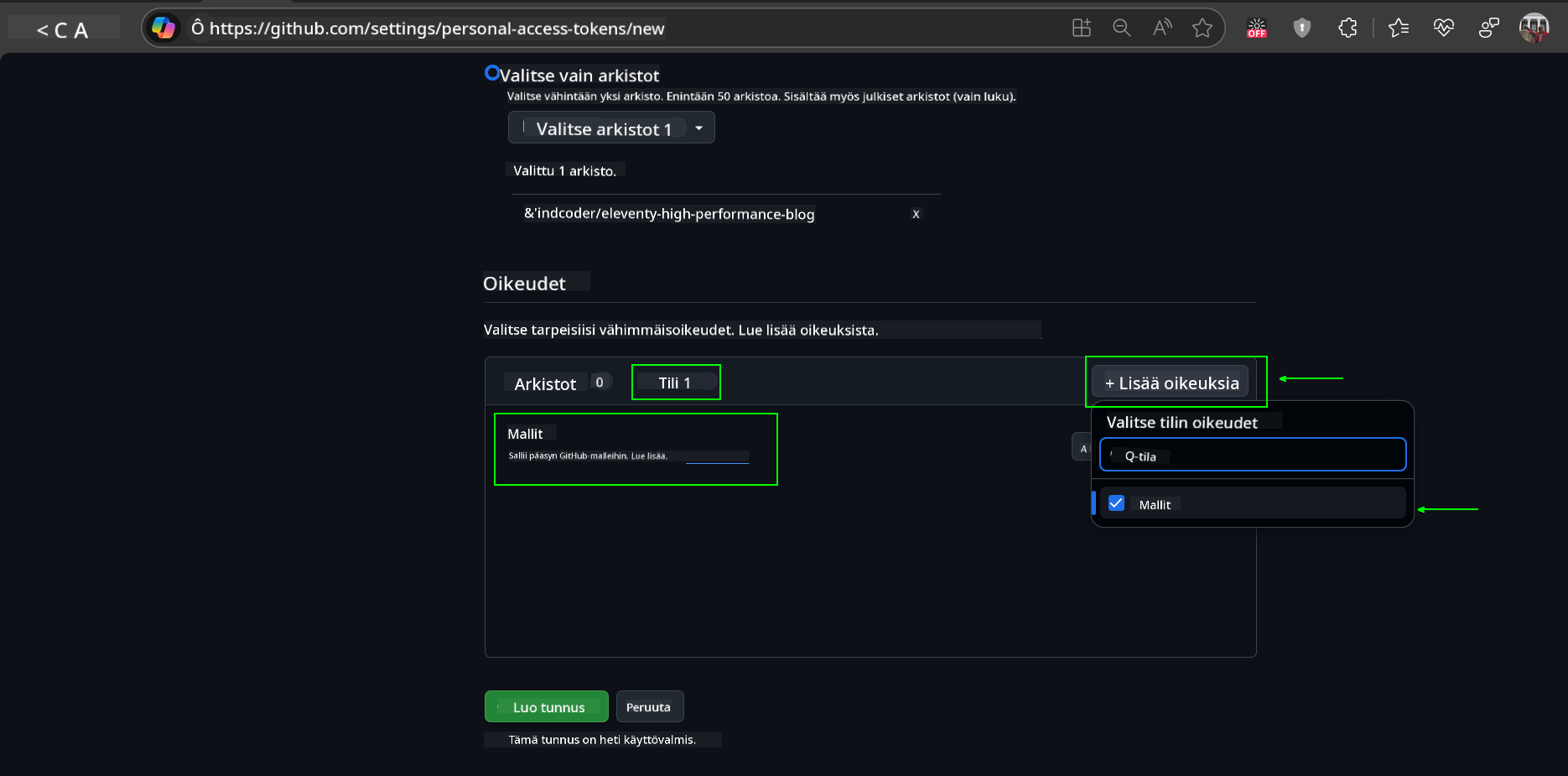
-
Varmista tarvittavat oikeudet ennen tokenin luomista.
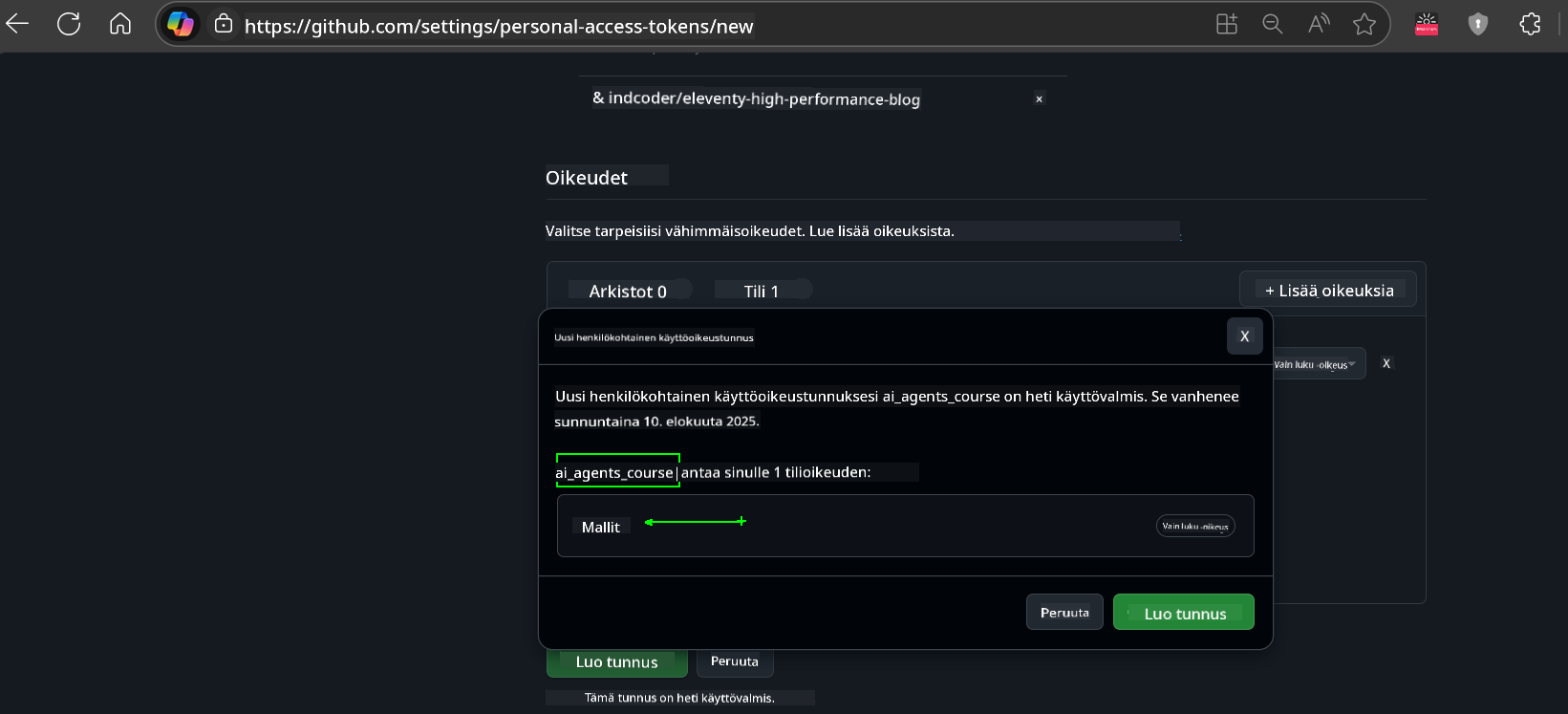
-
Ennen tokenin luomista varmista, että olet valmis tallentamaan tokenin turvalliseen paikkaan, kuten salasananhallintaohjelmaan, sillä sitä ei näytetä uudelleen luomisen jälkeen.
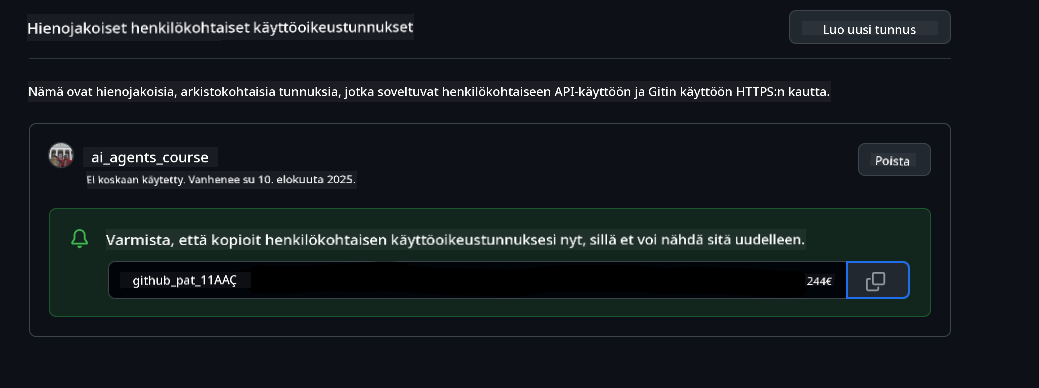
Kopioi juuri luomasi token. Lisää se nyt tämän kurssin mukana toimitettuun .env-tiedostoon.
Vaihe 2: Luo .env-tiedosto
Luo .env-tiedosto suorittamalla seuraava komento terminaalissasi.
# zsh/bash
cp .env.example .env
# PowerShell
Copy-Item .env.example .env
Tämä kopioi esimerkkitiedoston ja luo .env-tiedoston hakemistoosi, jossa täytät ympäristömuuttujien arvot.
Kopioidun tokenin kanssa avaa .env-tiedosto suosikkitekstieditorissasi ja liitä token GITHUB_TOKEN-kenttään.
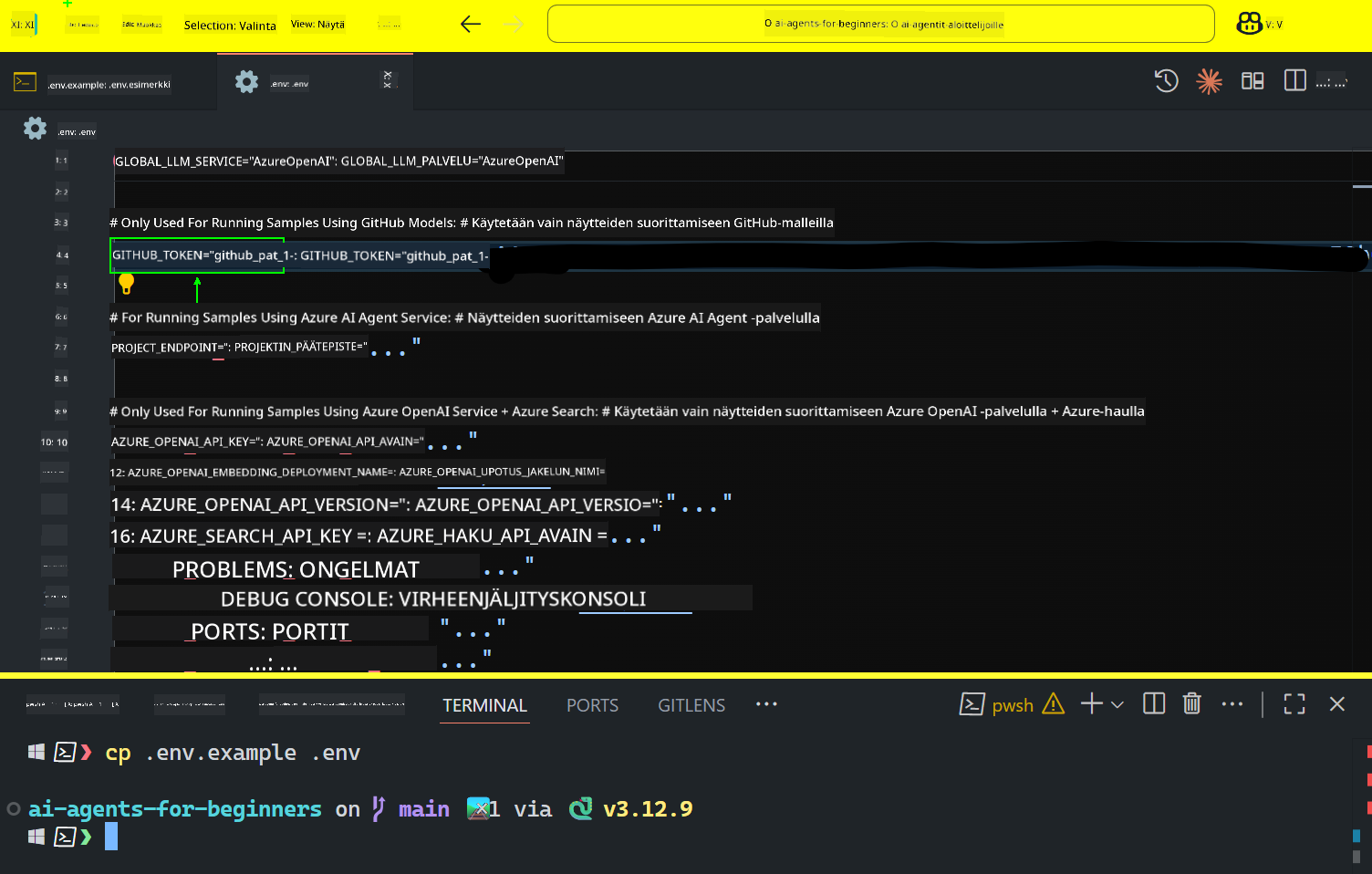
Nyt sinun pitäisi pystyä suorittamaan tämän kurssin koodiesimerkit.
Näytteiden asennus Azure AI Foundry- ja Azure AI Agent Service -käyttöön
Vaihe 1: Hanki Azure-projektin päätepiste
Seuraa ohjeita hubin ja projektin luomiseksi Azure AI Foundryssa täältä: Hub-resurssien yleiskatsaus
Kun olet luonut projektisi, sinun täytyy hankkia projektisi yhteysmerkkijono.
Tämä onnistuu menemällä projektisi Yleiskatsaus-sivulle Azure AI Foundry -portaalissa.
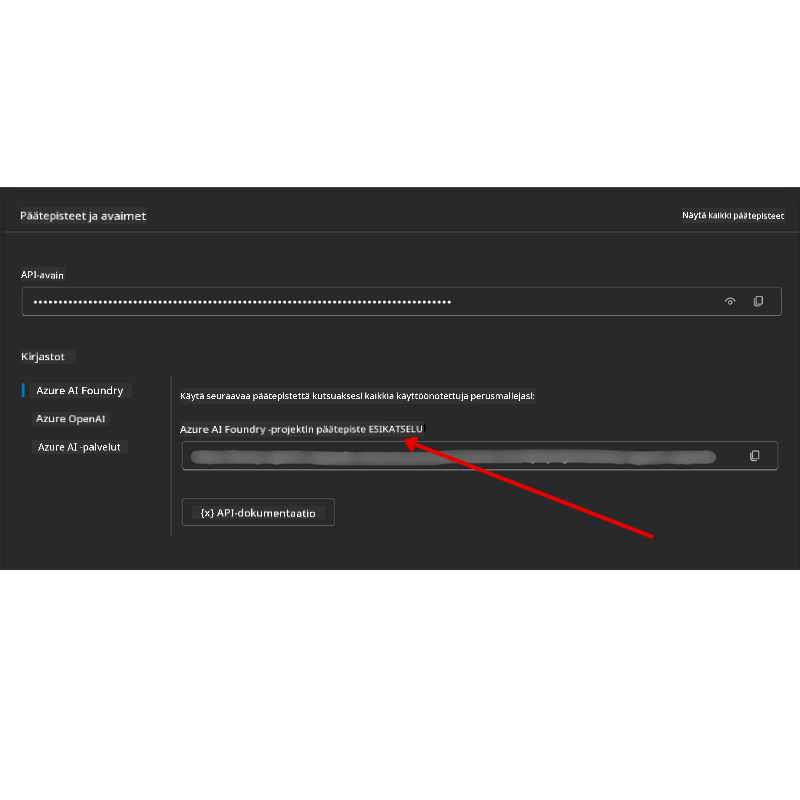
Vaihe 2: Luo .env-tiedosto
Luo .env-tiedosto suorittamalla seuraava komento terminaalissasi.
# zsh/bash
cp .env.example .env
# PowerShell
Copy-Item .env.example .env
Tämä kopioi esimerkkitiedoston ja luo .env-tiedoston hakemistoosi, jossa täytät ympäristömuuttujien arvot.
Kopioidun tokenin kanssa avaa .env-tiedosto suosikkitekstieditorissasi ja liitä token PROJECT_ENDPOINT-kenttään.
Vaihe 3: Kirjaudu sisään Azureen
Turvallisuuskäytännön mukaisesti käytämme avaimetonta todennusta kirjautuaksemme Azure OpenAI:hin Microsoft Entra ID:n avulla.
Avaa seuraavaksi terminaali ja suorita az login --use-device-code kirjautuaksesi Azure-tilillesi.
Kun olet kirjautunut sisään, valitse tilauksesi terminaalissa.
Lisäympäristömuuttujat - Azure Search ja Azure OpenAI
Agentic RAG -oppitunnille - Oppitunti 5 - on näytteitä, jotka käyttävät Azure Searchia ja Azure OpenAI:ta.
Jos haluat suorittaa nämä näytteet, sinun täytyy lisätä seuraavat ympäristömuuttujat .env-tiedostoosi:
Yleiskatsaus-sivu (Projekti)
-
AZURE_SUBSCRIPTION_ID- Tarkista Projektin tiedot projektisi Yleiskatsaus-sivulta. -
AZURE_AI_PROJECT_NAME- Katso projektisi Yleiskatsaus-sivun yläosasta. -
AZURE_OPENAI_SERVICE- Löydät tämän Sisältyvät ominaisuudet-välilehdeltä Azure OpenAI Service kohdasta Yleiskatsaus-sivulla.
Hallintakeskus
-
AZURE_OPENAI_RESOURCE_GROUP- Mene Projektin ominaisuudet kohtaan Yleiskatsaus-sivulla Hallintakeskuksessa. -
GLOBAL_LLM_SERVICE- Liitetyt resurssit-kohdassa löydä Azure AI Services -yhteyden nimi. Jos ei listattu, tarkista Azure-portaali resurssiryhmästäsi AI Services -resurssin nimi.
Mallit + Päätepisteet -sivu
-
AZURE_OPENAI_EMBEDDING_DEPLOYMENT_NAME- Valitse upotusmallisi (esim.text-embedding-ada-002) ja huomioi Deployment name mallin tiedoista. -
AZURE_OPENAI_CHAT_DEPLOYMENT_NAME- Valitse keskustelumallisi (esim.gpt-4o-mini) ja huomioi Deployment name mallin tiedoista.
Azure-portaali
-
AZURE_OPENAI_ENDPOINT- Etsi Azure AI services, klikkaa sitä, mene Resurssien hallinta, Avaimet ja päätepiste, selaa alas kohtaan “Azure OpenAI endpoints” ja kopioi se, jossa lukee “Language APIs”. -
AZURE_OPENAI_API_KEY- Samalta näytöltä kopioi AVAIN 1 tai AVAIN 2. -
AZURE_SEARCH_SERVICE_ENDPOINT- Löydä Azure AI Search -resurssisi, klikkaa sitä ja katso Yleiskatsaus. -
AZURE_SEARCH_API_KEY- Mene sitten Asetukset ja sitten Avaimet kopioidaksesi ensisijaisen tai toissijaisen hallinta-avaimen.
Ulkoinen verkkosivu
AZURE_OPENAI_API_VERSION- Vieraile API-version elinkaari -sivulla kohdassa Uusin GA API -julkaisu.
Avaimeton todennus
Sen sijaan, että kovakoodaisimme tunnistetietosi, käytämme avaimetonta yhteyttä Azure OpenAI:hin. Tätä varten tuomme DefaultAzureCredential-luokan ja kutsumme myöhemmin DefaultAzureCredential-funktiota saadaksemme tunnistetiedot.
# Python
from azure.identity import DefaultAzureCredential, InteractiveBrowserCredential
Jäikö jokin epäselväksi?
Jos sinulla on ongelmia tämän asennuksen kanssa, liity Azure AI Community Discordiin tai luo ongelmailmoitus.
Seuraava oppitunti
Olet nyt valmis suorittamaan kurssin koodin. Mukavia hetkiä AI-agenttien maailmaan tutustuessa!
Johdatus AI-agentteihin ja agenttien käyttötapauksiin
Vastuuvapauslauseke:
Tämä asiakirja on käännetty käyttämällä tekoälypohjaista käännöspalvelua Co-op Translator. Vaikka pyrimme tarkkuuteen, huomioithan, että automaattiset käännökset voivat sisältää virheitä tai epätarkkuuksia. Alkuperäistä asiakirjaa sen alkuperäisellä kielellä tulisi pitää ensisijaisena lähteenä. Kriittisen tiedon osalta suositellaan ammattimaista ihmiskäännöstä. Emme ole vastuussa tämän käännöksen käytöstä johtuvista väärinkäsityksistä tai virhetulkinnoista.